
PC使用中に気になる事の一つに「CPUの温度」があり、特に夏場では周囲の温度が上昇したりファンが高速回転してCPUに負荷が掛かって突然電源が落ちてしまうっといった状況があるのではないでしょうか?
そこで今回はWindows向けでCPUの温度計測が可能な「CoreTemp」というフリーソフトについてご紹介したいと思います。
【CoreTemp】CPUコアごとの温度を計測可能なフリーソフト!【Windows】
CoreTempのダウンロード
まず最初に「CoreTemp・公式HP」にアクセスしてファイルをダウンロードして利用出来るように準備しましょう。
- インストーラーの場合:ダウンロードをクリックしてファイルを起動する
- ZIP版の場合:「その他のダウンロード(32ビット版・64ビット版)」をクリックする
この記事では「ZIP版」を導入しています。
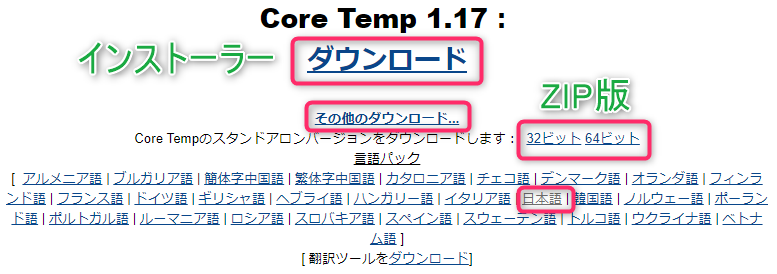
ファイルの解凍
ダウンロードしたファイル(ZIP版)を任意の場所に解凍します。

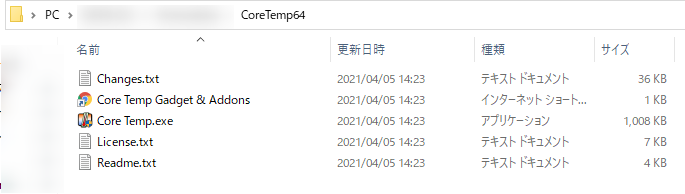
日本語(Japanese)ファイルの導入
「CoreTemp」は海外製ソフトですので日本語を使用したい場合はリンク内の「日本語(ja-JP.lng)」をクリックしてファイルをダウンロード後に、先程展開したフォルダ内に一旦移動させます。
その次に「Languages」という新規フォルダを作成してその中に言語ファイルを移動させて事前準備完了となります。
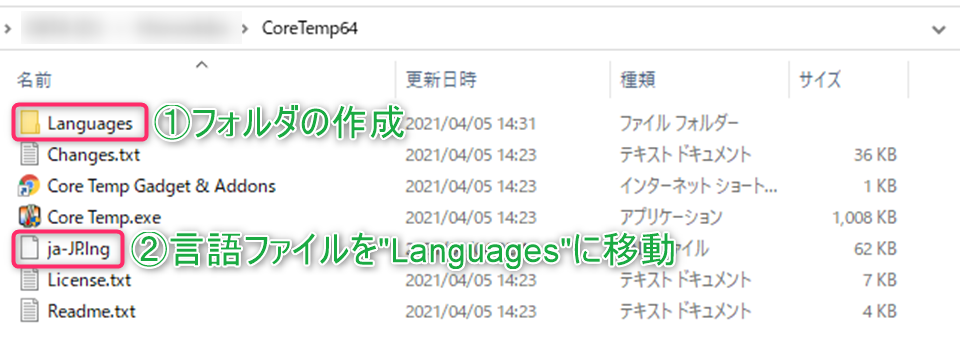

【CoreTemp】初回起動から日本語表記への変更方法について
CoreTempの起動
フォルダー内の「CoreTemp.exe」をダブルクリックして起動させるとTOP画面が「英語」で表示されます。

日本語表示するには設定をクリック
アプリを「日本語表示」させるには画面上部にある「Options→Settings」の順にクリックすると設定が面が表示されますので、「General」タグ内にある「Languages」より「日本語」を選択して「OK」をクリックすると反映されるようになります。
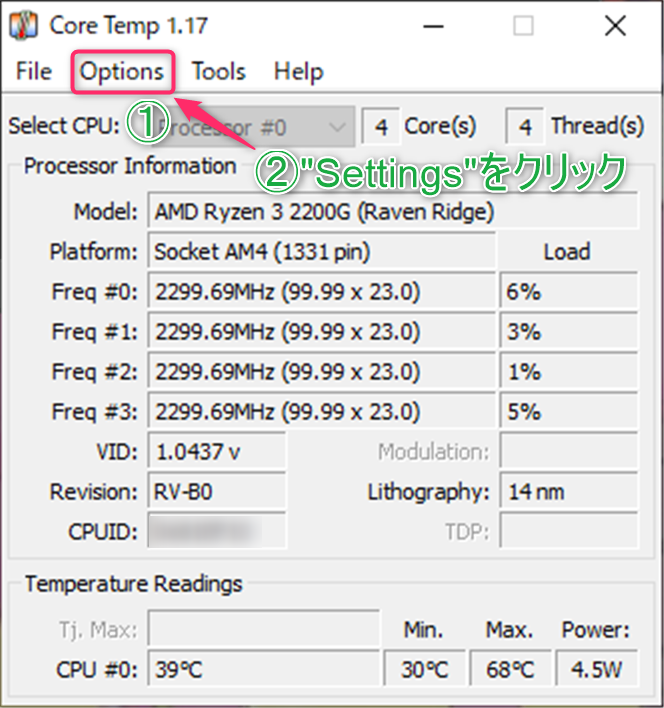
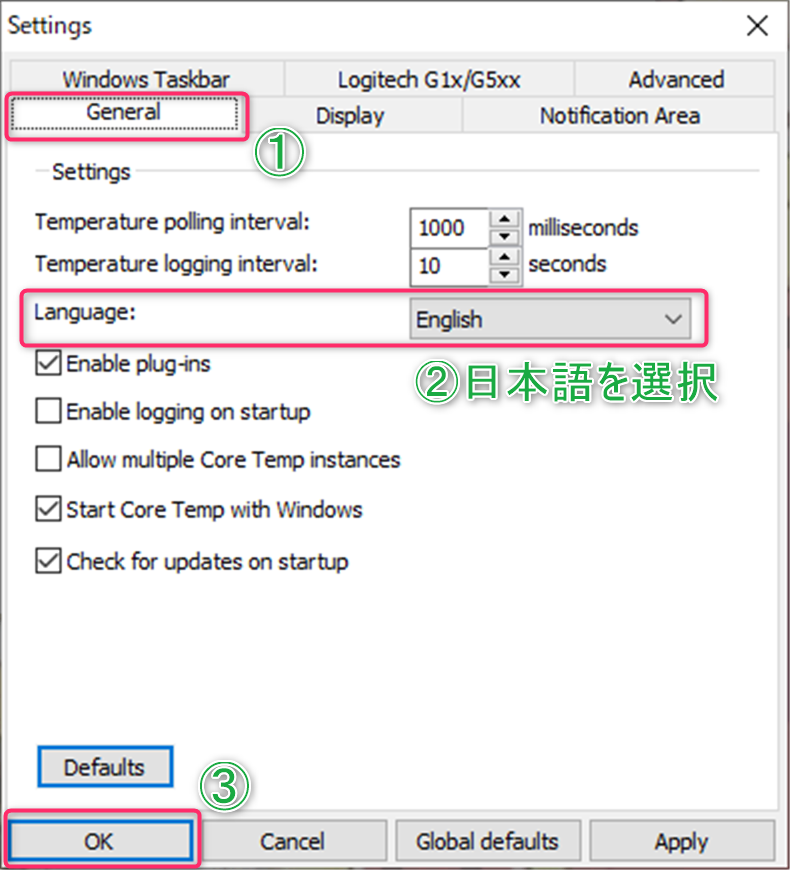
PC起動時にCoreTempを実行させる方法
前述の「Settings(全般)」タグ内にある「Windows起動時にCoreTempを実行」にチェックを入れて「OK」をクリックすると、PC起動時に自動的にCoreTempが実行されるようになります。
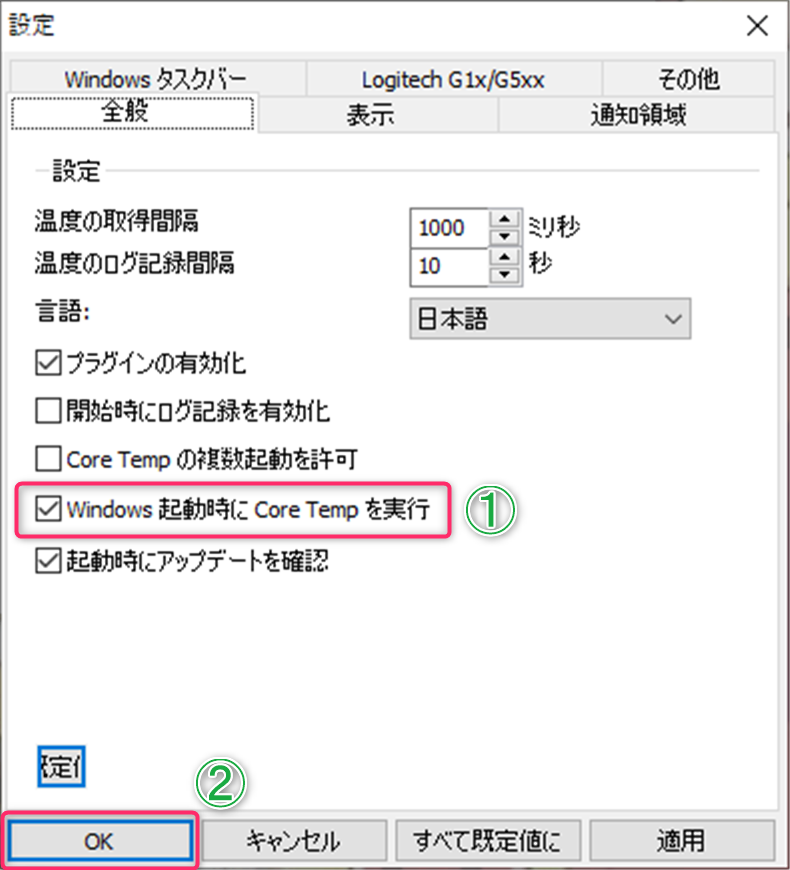
【CoreTemp】基本的な使用方法ついて
TOP画面:CPU・現在のステータス表示
「CoreTemp」のTOP画面では次のようなステータスが表示されます。
- CPU(コア・スレッド数)
- モデル
- ソケット
- 周波数・負荷
- VID
- リビジョン
- 製造プロセス
- CPU温度の読取(現在の温度・最小・最大・電力)

タスクバー:現在のCPU温度表示
タスクバー内では現在のCPU温度が表示されるようになっています。
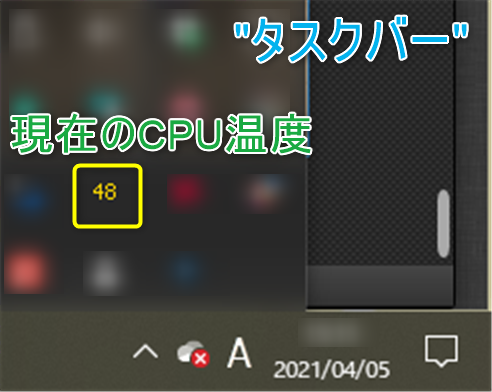
タスクバー・通知領域のアイコンについて
タスクバーに表示されるアイコンをあなたのお好みに合わせて表示させるにはTOP画面より次の様に操作します。
- 「TOP画面」→「オプション」→「設定」→「通知領域」項目内より設定する
- 通知領域の領域アイコン:「すべてのコア」「プロセッサごとの最高温度」「最高温度」「アイコンのみ」より選択する
- 追加のアイコン:「プロセッサの周波数」「電力消費」「プロセッサの負荷」「RAM(メモリー)使用料」より追加可能
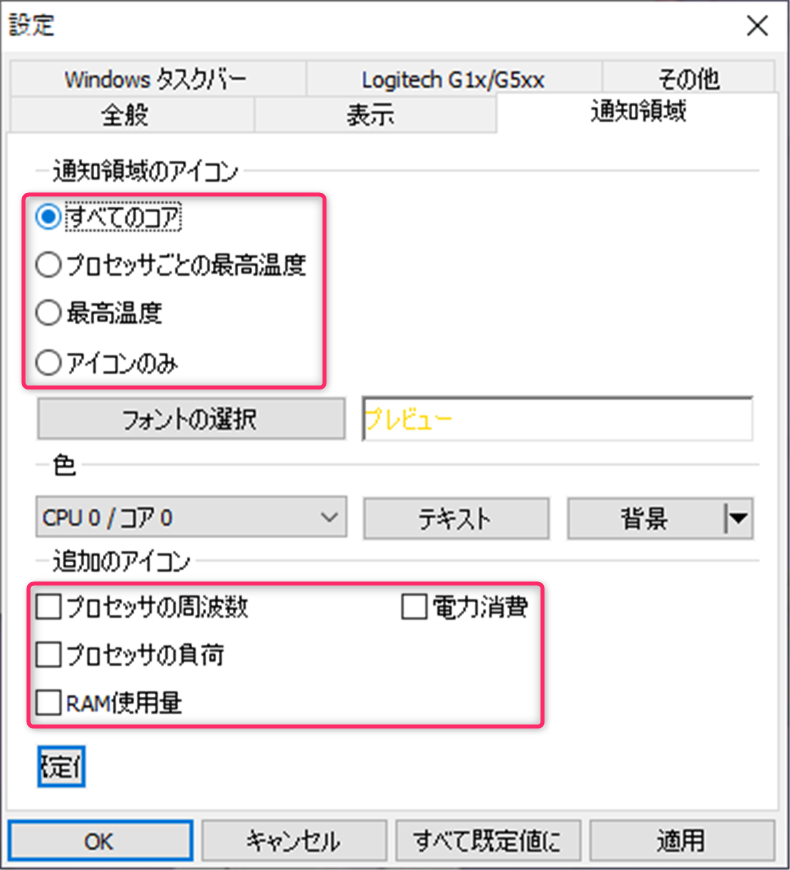
最後に
主にWindows向けでCPUの温度計測が可能な「CoreTemp」というフリーソフトについて解説する記事でした。
- まず最初に「CoreTemp・公式HP」にアクセスしてファイルをダウンロードする
- (この記事ではZIP版を使用)ファイルを任意の場所に解凍する
- 日本語(Japanese)ファイルの導入:「日本語(ja-JP.lng)」ファイルをフォルダー内に一旦移動させる
- その次に「Languages」という新規フォルダを作成してその中に言語ファイルを移動させる
- 「CoreTemp.exe」をダブルクリックして起動でTOP画面が表示される
- 日本語表示:「Options」→「Settings」→「General・Languages」→「日本語」→「OK」の順にクリックすると反映される
- PC起動時に実行:「Setting(設定)」→「Windows起動時にCoreTempを実行」にチェックを入れる
- TOP画面の表示内容:CPU・モデル・ソケット・周波数・負荷・VID・リビジョン・製造プロセス・CPU温度の読取(現在の温度・最小・最大・電力)
- タスクバー:現在のCPU温度表示
- タスクバー・通知領域のアイコン:「設定」→「通知領域」より設定変更可能
CPUの状態を監視しておく事によって熱暴走や不意に電源が落ちてしまうといった対策がしやすくなりますので、気になった方は無料ですので導入を検討してみてはいかがでしょうか!

この記事が少しでも参考になれば幸いです。
こんにちは。PCに温度管理ソフトを導入している「くにりきラウ(@lau1kuni)」です。